Win10輸入法中英文切換不了怎么辦?解決Win10輸入法不能切換的方法
我們在使用電腦的過程中,打字是必不可少的工作,不管是是看晚上看電影或者是玩游戲,都必須會的上打字。但是,就有用戶咨詢小編,說是它的電腦輸入法中英文切換不了,重啟電腦后還是一樣的,所以就問小編我是怎么個情況。話說小編都還沒遇到過這樣的情況,實屬難得,為此還特意查詢了一些Win10系統的操作技巧才發現,有可能是因為不知道他點到了什么,才導致設置上的出現問題。下面,小編就吧這個解決的方法告訴大家,希望到時候如果遇到這個問題,就能夠快速的處理這個情況。
方法一1、使用Ctrl+Shift嘗試切換輸入法;
2、嘗試使用Ctrl+空格切換中英文輸入法;
3、使用Win+空格進行中英文輸入法的切換(Win在鍵盤左下角,就是Ctrl和Alt之間的鍵);
4,、若還是沒有效果,請看以下的內容進行設置。
方法二1、鼠標右鍵點擊“此電腦”,選擇“管理”,就可以進入到計算機管理主界面中,如下圖所示;
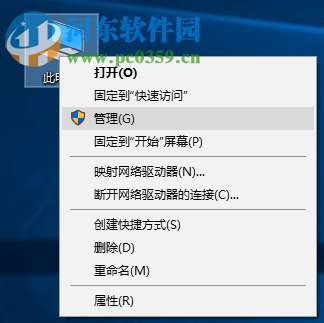
2.在計算機管理的界面中依次點擊左側的系統工具——任務計劃程序——任務計劃程序庫——Microsoft——Windows中找到TextServicesFramework;
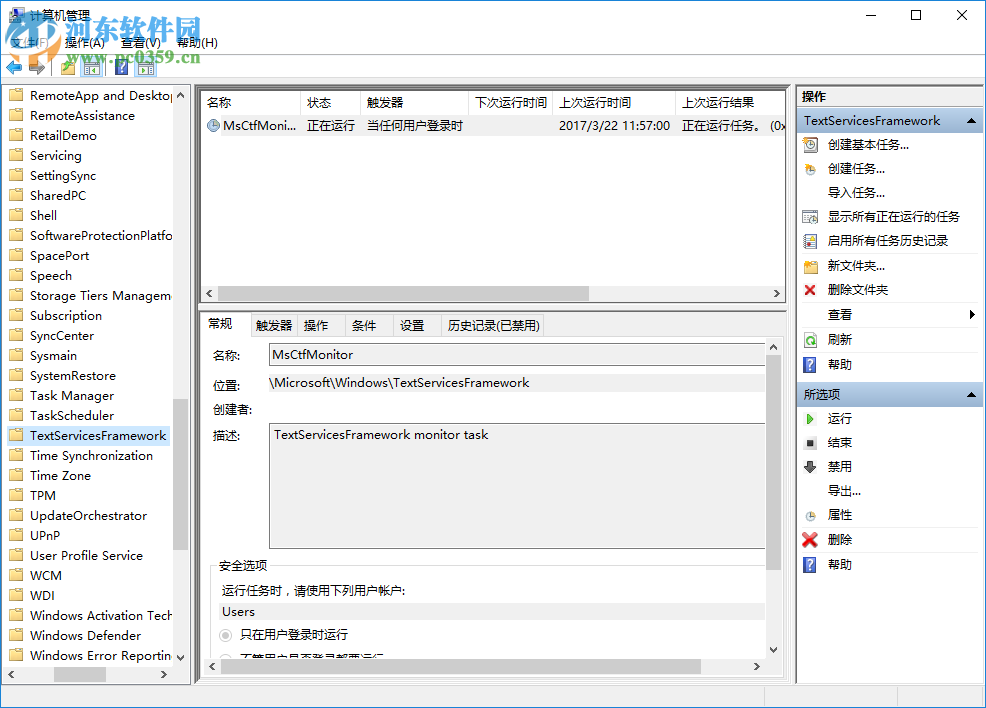
3、右鍵點擊MsCtfMonitor選擇“運行”,如狀態顯示的是“正在運行”的話,輸入法就可以正常的切換并使用了。
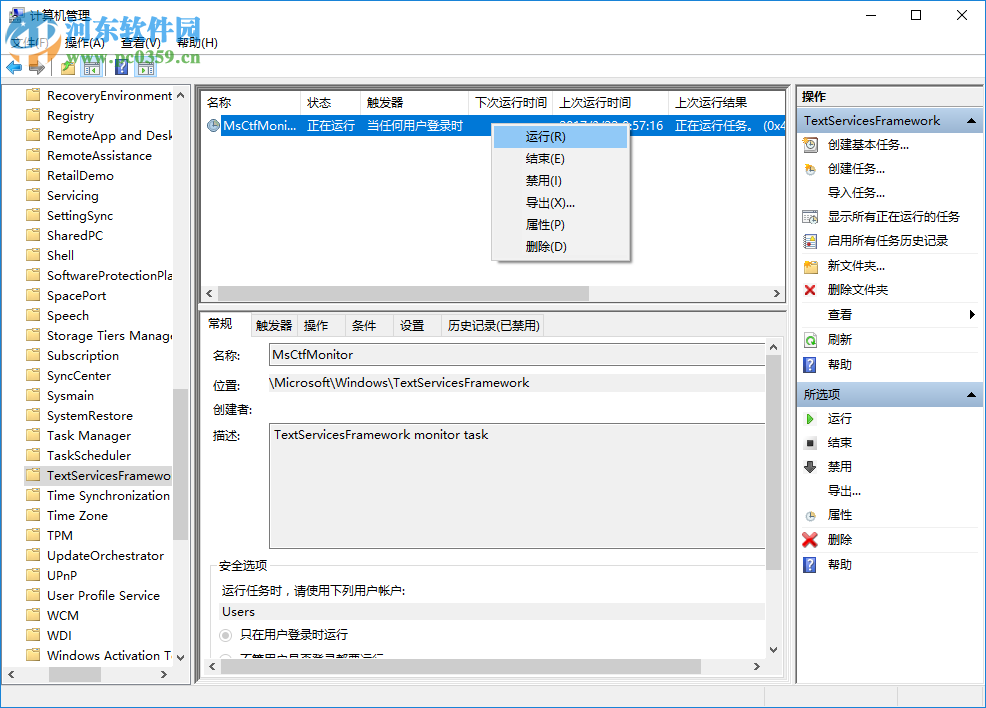 方法三
方法三重啟資源管理器
1、鍵盤操作Ctrl+Alt+Del,打開任務管理器主界面;
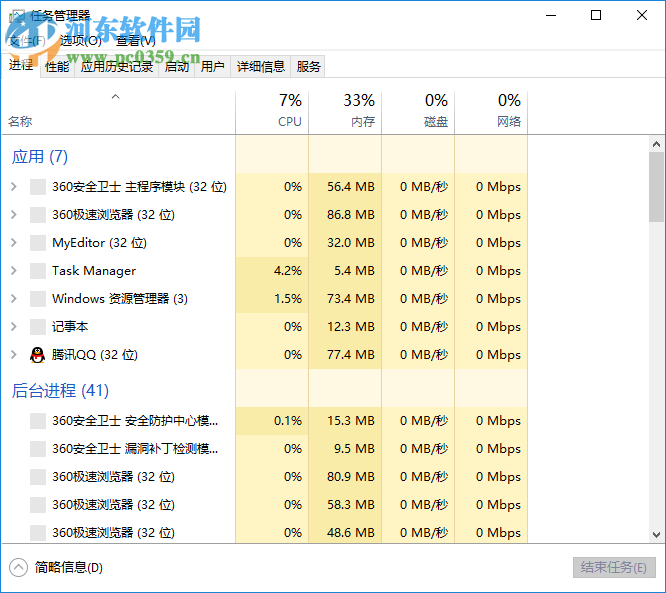
2、在“進程”的應用中找到“資源管理器”,右鍵點擊資源管理器,選擇重新啟動即可完成對輸入法的中英文切換。
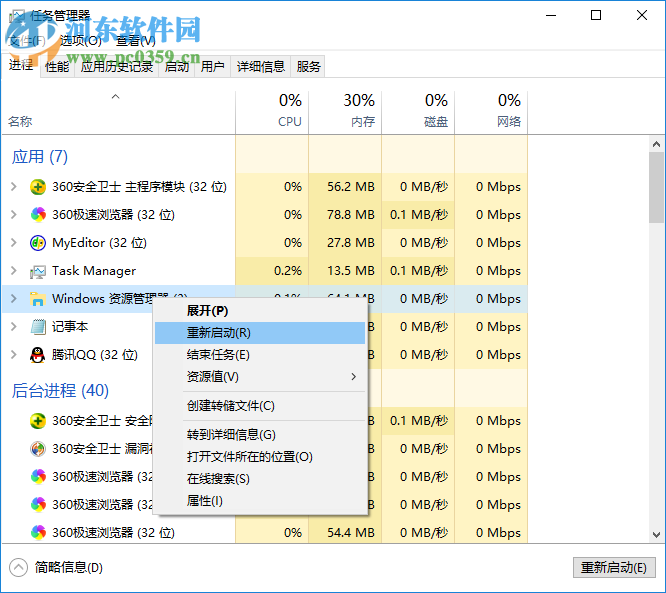
在使用Win10系統中時常會出現輸入法的中英文無法切換,主要是因為某些應用軟件的問題而導致輸入法無法切換,又或者是輸入法的配置出現了問題。在一般情況下,都可以使用方法一進行修改,如若方法一解決無果,可能就是設置上出現的某些問題,只需按照小編的方法進行設置,無法切換輸入法就可以迎刃而解的。
相關文章:

 網公網安備
網公網安備